
Saturs
Daudzi cilvēki mobilo ierīču lietošanā izvēlētos tumšu saskarni, jo tas uzlabo redzamību, īpaši tiem, kuriem ir redzes problēmas, piemēram, vājredzība vai spilgtas gaismas jutība. Šajā ceļvedī es iepazīstināšu jūs ar Google tumšā režīma aktivizēšanu lietotnē Galaxy S20 Drive. Lūk, kā mainīt Google diska motīvu savā Galaxy S20.
Pagājušajā gadā daudzi cilvēki paredzēja Google tumšā režīma ieviešanu ar Google saistītajām lietotnēm un pakalpojumiem, tostarp Gmail un Drive. Un tas oficiāli tika realizēts pagājušā gada vēlākajos mēnešos. Tagad Google tumšā režīma funkcija jau ir pieejama vairākām ierīcēm, tostarp nesen izlaistajām Galaxy vienībām. Un tas ir arī galaktikai s20.
Ritiniet uz leju un lasiet tālāk, lai uzzinātu, kā lietotnē Disks aktivizēt Google tumšo saskarni.
Vienkārši soļi, lai mainītu Google diska motīvu Galaxy S20
Nepieciešamais laiks: 5 minūtes
Ar šīm darbībām varēsiet mainīt noklusējuma lietotnes Disks motīvu citā saskarnē. Ja noklusējuma Google diska motīvs neatbilst jūsu tendencei, droši norādiet šo kontekstu kā personīgu atsauci. Jūs varat sākt, kad esat gatavs.
- Lai sāktu, no lietotņu ekrāna palaidiet Google mapi (G-suite).
Lai to izdarītu, dodieties uz sākuma ekrānu un pēc tam velciet uz augšu no apakšas, līdz parādās lietotņu skatītājs.
Google mapē atrodas tālrunī instalēti Google pakalpojumi un lietotnes.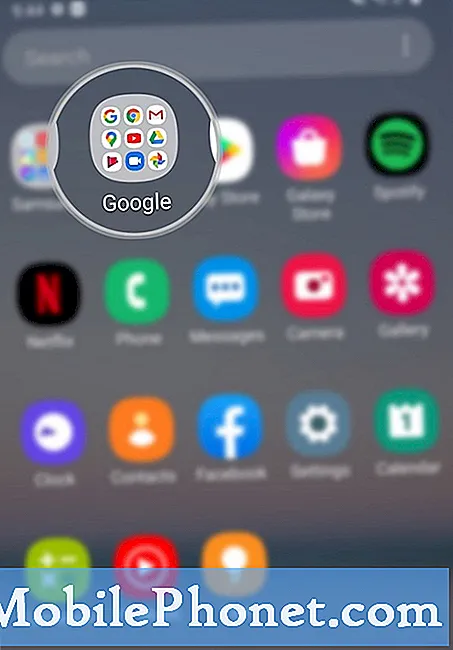
- Atrodiet un pieskarieties ikonai Disks.
To darot, tiks atvērta lietotne Google disks.

- Lietotnes Disks galvenajā ekrānā pieskarieties navigācijas / ātrās izvēlnes ikonai.
Šo ikonu attēlo trīs horizontālas līnijas, kas atrodas ekrāna augšējā kreisajā stūrī tieši pirms Meklēt Diskā lodziņā.
Pēc tam tiks aizpildīts izvēlņu opciju saraksts.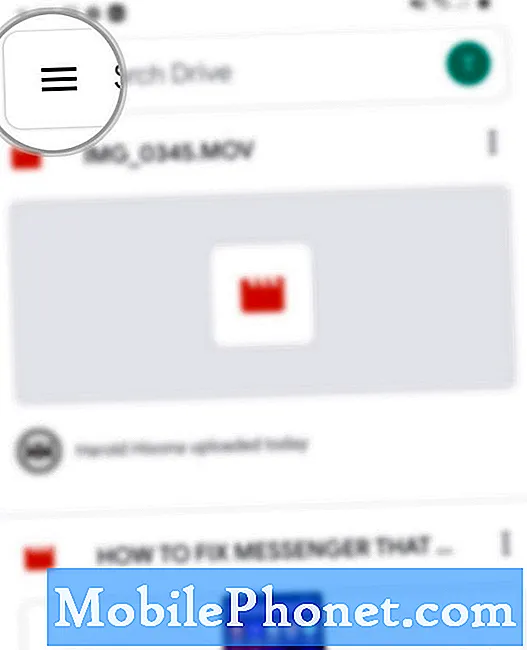
- Ritiniet uz leju līdz saraksta apakšējai daļai, pēc tam pieskarieties Iestatījumi.
Pēc tam tiks parādīta lietotnes Disks iestatījumu izvēlne.

- Ritiniet uz leju līdz sadaļai Tēma, pēc tam pieskarieties Izvēlēties motīvu.
Tiks parādīta uznirstošā izvēlne ar pieejamo motīvu sarakstu.

- Pieskarieties, lai atlasītu vēlamo motīvu.
Starp pieejamajām opcijām ir Dark, Light un System default.
Lai turpinātu izmantot šo ceļvedi, dodieties uz tēmu Dark, tāpēc atlasē pieskarieties Dark.
Pēc tam lietotnes Disks motīvs tiks pārslēgts uz tumšu interfeisu, kas tiek apvērsts ar visām izvēlnēm, kas ir pareizi izveidotas.
Rīki
- Android 10, One UI 2.0 un jaunākas versijas
Materiāli
- Galaxy S20, Galaxy S20 Plus, Galaxy S20 Ultra
Ja tumša tēma neatbilst jūsu gaumei, varat to vienkārši mainīt, pieskaroties Izvēlēties tēmu un pēc tam atlasot jebkuru no citām pieejamajām tēmām.
Pēc motīva izvēles motīvs mainīsies uzreiz.
Sistēmas noklusējuma opcija iespējo tumšo režīmu tikai tad, ja ir iespējots tālruņa visas sistēmas tumšais režīms.
Un tas aptver visu šajā apmācībā. Lūdzu, turpiniet publicēt plašākas apmācības, padomus un ieteikumus, kas palīdzēs jums maksimāli izmantot jauno Samsung galaxy s20 viedtālruni.
Pārbaudiet arī mūsu YouTube kanāls lai skatītu citas viedtālruņu video pamācības un problēmu novēršanas rokasgrāmatas.
ARĪ LASI: Kā notīrīt Google diska kešatmiņu Galaxy S20


